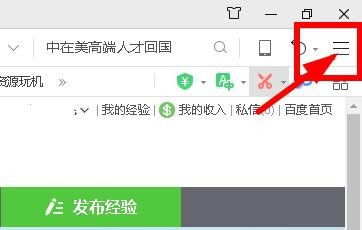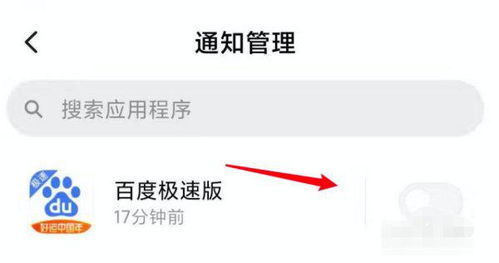如何一键关闭360浏览器的烦人热点资讯?
当我们使用360浏览器浏览网页时,偶尔会遇到热点资讯弹窗或侧边栏,虽然它们能提供一些新闻信息,但有时候这些资讯可能并不是我们所需要的,甚至可能会打扰我们的浏览体验。那么,如何关闭360浏览器的热点资讯功能呢?下面,我将为大家详细介绍几种简便的方法,帮助你轻松摆脱这一困扰。

方法一:直接在热点资讯窗口关闭
这是最直接且快捷的方法。当热点资讯窗口弹出时,你只需点击窗口右上角的某个按钮(这个按钮可能是一个向下的箭头“↓”或者其他形式的关闭按钮),随后在弹出的提示框中选择“不在弹出”或类似的选项。这样,下次浏览时,这个特定的热点资讯窗口就不会再自动出现了。
方法二:通过浏览器设置关闭
如果你想要更彻底地关闭360浏览器的热点资讯功能,可以通过浏览器的设置来实现。以下是具体步骤:
1. 打开360浏览器:首先,确保你的360浏览器是打开状态。
2. 进入设置界面:
方法一:点击页面右上角的“三条横杠”按钮(也称为“菜单”按钮),然后从弹出的菜单中选择“设置”选项。
方法二:有些版本的360浏览器可能在右上角直接显示“设置”按钮,直接点击即可。
3. 找到实验室设置:
在设置页面中,你会看到多个选项卡,其中一个是“实验室”。点击这个选项卡,进入实验室设置页面。
4. 关闭热点资讯:
在实验室页面中,向下滚动直到找到“热点资讯”相关的选项。一般来说,你会看到一个名为“启用360热点资讯功能”的勾选框。
取消这个勾选框的勾选状态,即可关闭热点资讯功能。
同时,如果你不希望热点资讯按钮在浏览器的状态栏显示,也可以找到“在状态栏显示热点资讯按钮”的选项并取消勾选。
5. 保存设置并重启浏览器:完成上述设置后,不要忘记点击页面底部的“保存”或“应用”按钮来保存你的设置。之后,你可以重启浏览器,以确保设置生效。
方法三:通过360安全卫士设置关闭
如果你的电脑上安装了360安全卫士,并且发现热点资讯仍然存在,那么你也可以通过360安全卫士的设置来关闭它。具体步骤如下:
1. 打开360安全卫士:双击桌面上的360安全卫士图标,打开软件。
2. 进入设置中心:
点击右上角的“菜单”(通常是“三”图标),然后从弹出的菜单中选择“设置”或类似的选项。
3. 关闭焦点资讯:
在设置中心中,找到“开机小助手”或类似的选项,点击进入。
在这里,你会看到“显示焦点资讯”的勾选框,取消它的勾选状态即可。
如果你想进一步减少弹窗和推广信息,还可以将“显示不定期开机推广”等其他不必要的选项也一并取消勾选。
4. 保存设置:完成设置后,不要忘记保存你的更改。
注意事项
不同版本的360浏览器和360安全卫士在界面布局和功能设置上可能略有不同,但基本操作步骤是相似的。如果遇到找不到相关设置的情况,可以尝试更新浏览器或安全卫士到最新版本,或者查看官方帮助文档和社区论坛。
除了关闭热点资讯功能外,你还可以根据自己的需求关闭浏览器的其他不太常用的功能,如“消息推荐”、“360画报”等。这样做不仅可以提升浏览器的运行速度,还可以释放更多的系统资源。
需要注意的是,关闭热点资讯功能并不会影响你正常使用浏览器浏览网页、搜索信息或进行其他在线活动。它仅仅是减少了浏览器自动推送给你的新闻和资讯数量。
通过以上方法,你应该能够成功关闭360浏览器的热点资讯功能,享受更加清爽、专注的浏览体验。如果你在使用过程中遇到任何问题或疑问,欢迎随时向360官方客服咨询或查阅相关帮助文档。
-
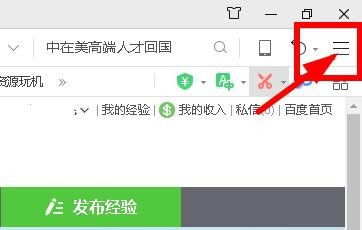 轻松搞定!一键关闭360浏览器的热点资讯骚扰资讯攻略10-28
轻松搞定!一键关闭360浏览器的热点资讯骚扰资讯攻略10-28 -
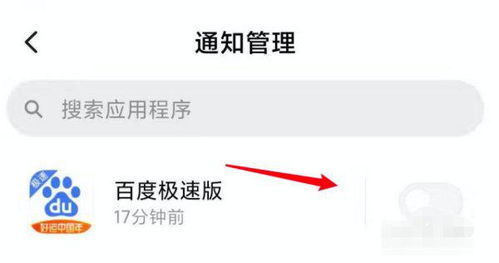 如何轻松关闭烦人的热点资讯推送?资讯攻略11-01
如何轻松关闭烦人的热点资讯推送?资讯攻略11-01 -
 如何删除热点资讯?资讯攻略12-08
如何删除热点资讯?资讯攻略12-08 -
 如何彻底删除热点资讯?资讯攻略12-09
如何彻底删除热点资讯?资讯攻略12-09 -
 怎样有效关闭烦人的360屏保广告?资讯攻略10-26
怎样有效关闭烦人的360屏保广告?资讯攻略10-26 -
 UC浏览器广告怎么一键隐身?教你快速关闭烦人广告!资讯攻略10-27
UC浏览器广告怎么一键隐身?教你快速关闭烦人广告!资讯攻略10-27